Tiga dari Perakam WMA Terbaik untuk Bakat Suara dan Pencipta Kandungan Suara
Adakah anda seseorang yang membuat tutorial video, podcast, dan kandungan suara dalam talian? Adakah anda ingin memulakan karier podcasting anda? Bakat suara? Mulailah dengan mendapatkan alat yang boleh anda gunakan untuk merakam suara anda dengan kualiti yang baik. Walaupun MP3 adalah fail output yang baik, ada baiknya menggunakan fail WMA juga. Ia adalah wadah audio yang disokong oleh kebanyakan pemain multimedia utama. Formatnya mengandungi codec lossless yang sering digunakan untuk pemain media Windows. Itulah sebabnya kebanyakan penyunting kandungan suara menggunakan format fail ini ketika mereka membuat pengekodan. Atas sebab ini, anda memerlukan perakam yang dapat membawa anda format fail seperti ini atau serupa. Dengan mengambil kira perkara ini, kami menyenaraikan beberapa perkara yang mudah Perakam WMA yang boleh anda gunakan.

Bahagian 1. 3 Perakam WMA Teratas untuk Windows dan Mac
Perakam Audio Percuma FVC
Perakam suara digital pertama WMA adalah Perakam Audio Percuma FVC. Alat ini biasanya digunakan oleh blogger dan podcast ketika mereka perlu merakam muzik latar untuk mengelakkan masalah hak cipta dan merakam suara mereka tanpa suara latar. Fakta bahawa alat ini percuma dan boleh diakses dalam talian, lebih mudah bagi mereka untuk menghasilkan kandungan. Bukan sahaja pencipta kandungan menggunakan ini, tetapi juga pendidik yang perlu merakam memo suara. Apa yang membuat pengguna lain tertarik dengan perakam percuma ini adalah hakikat bahawa ia tidak boleh digunakan. Anda tidak perlu bimbang akan terhad pada tempoh dan masa anda menggunakannya. Tiada sekatan dan batasan. Bahagian yang terbaik adalah, anda tidak perlu memuat turunnya di PC anda. Jangan bimbang untuk perisian hasad yang boleh menjangkiti PC anda. Terlepas dari semua ciri yang disebutkan untuk aplikasi percuma, masih ada lebih banyak lagi untuk alat ini, sila lihat kelebihan di bawah ini dan maklumkan.
Apa yang membuatnya baik?
● Kadar bit boleh disesuaikan, ini bermaksud anda boleh mengubah kualiti output audio untuk keuntungan anda.
● Tidak memerlukan pendaftaran dan pembayaran.
● Ia dapat merakam audio dan mikrofon pada masa yang sama.
● Anda boleh mengaksesnya kapan saja dengan penyemak imbas mana pun.
● Merakam suara sistem, itu tidak bermaksud bunyi statis dan latar belakang.
Sementara itu, jika anda ingin mencuba kredibiliti alat, anda boleh merujuk kepada langkah-langkah yang ditulis di bawah.
Langkah 1. Pertama, lawati laman web rasmi alat dengan mengklik pautan hiper dalam keterangan ini.
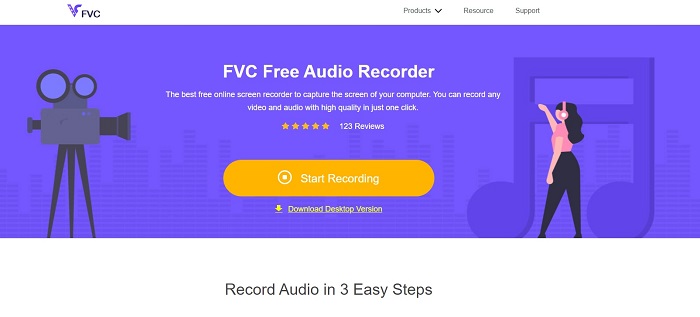
Langkah 2. Lancarkan aplikasi dengan mengklik Mula Merakam butang.

Langkah 3. Sekarang aktifkan Audio Sistem untuk merakam audio. Sekiranya anda lebih suka mengaktifkan mikrofon, anda mempunyai pilihan.

Langkah 4. Untuk menghentikan rakaman, klik biru Berhenti butang. Fail tersebut kemudian akan disimpan di PC anda.

Walaupun semua perkara baik yang anda dapat dari aplikasi percuma, kami tidak dapat menafikan hakikat bahawa terdapat beberapa kekurangan. Di situlah alat premium masuk.
Perakam Skrin FVC
Perakam Skrin Percuma dibangunkan untuk mengatasi batasan aplikasi percuma. Dengan cara ini anda dapat memaksimumkan semua kemungkinan dengan Perakam Skrin FVC. Alat ini dapat melakukan lebih daripada sekadar rakaman skrin, anda juga dapat merakam audio secara berasingan. Itulah sebabnya ini juga baik bagi mereka yang merupakan Vlogger dan Podcasters profesional. Semua ciri yang disebutkan pada perakam Audio FVC Percuma juga terdapat dalam alat ini, tetapi versi yang lebih baik daripadanya. Malah julat kadar bit lebih tinggi. Semakin tinggi julat, semakin baik kualiti suara yang anda dapat. Sebaliknya, ketahui lebih lanjut mengenainya dengan membaca senarai di bawah.
Apa yang membuatnya baik?
● Menyelaraskan kadar bit mudah dan julatnya lebih tinggi.
● Antara muka alat mudah dan senang digunakan.
● Kualiti audio sangat baik.
● Ia dapat merakam layar dan audio pada masa yang sama dan secara berasingan.
Untuk menunjukkan betapa senangnya alat ini, sila lihat prosedur langkah demi langkah agar anda dapat dibimbing.
Langkah 1. Muat turun dan pasang aplikasi dengan menggunakan butang muat turun di bawah.
Muat turun percumaUntuk Windows 7 atau lebih baruMuat turun Selamat
Muat turun percumaUntuk MacOS 10.7 atau lebih baruMuat turun Selamat
Langkah 2. Lancarkan aplikasi setelah memasangnya. Dari sana klik Perakam audio. Dari sana, aktifkan Bunyi Sistem.
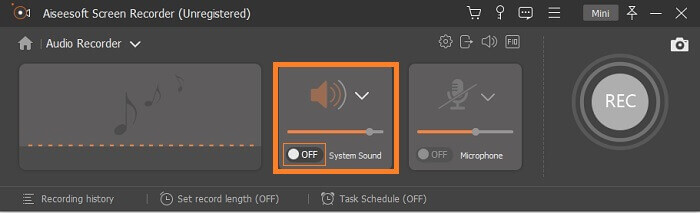
Langkah 3. Mulakan rakaman apabila anda sudah bersedia. Untuk memulakan rakaman, klik REC butang.
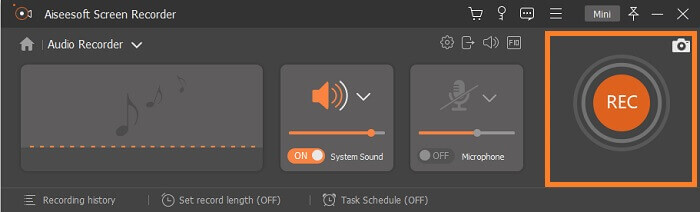
Langkah 4. Setelah selesai merakam, klik butang berhenti. Ia adalah merah Petak butang di bahagian kiri bawah bar terapung.
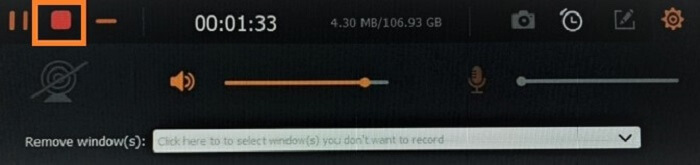
Langkah 5. Dari sana ia akan memberi anda pilihan sekiranya anda mahu Jimat atau Rakam Semula.
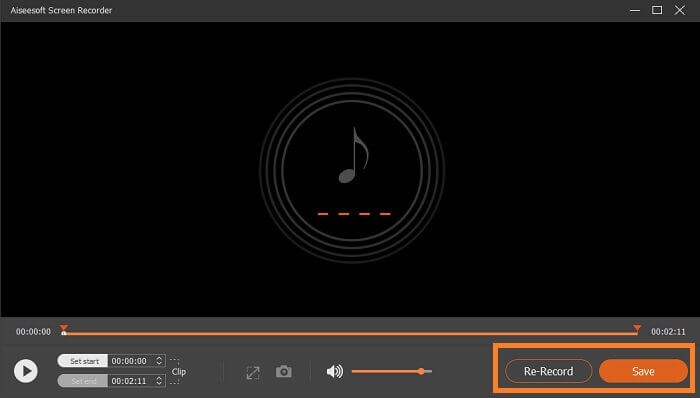
Snagit
Akhirnya kami Snagit. Alat ini adalah perekam skrin secara lalai dan ditambahkan ke daftar kerana alat ini juga mempunyai rakaman audio. Walaupun anda tidak dapat merakam secara berasingan, anda masih boleh merakam audio. Apa yang anda dapat manfaat daripada alat ini? Kami mempunyai begitu banyak senarai tetapi kami akan mengetengahkan beberapa daripadanya. Selain dari fitur audio, anda juga dapat merakam kamera web, Potong klip video, dan mengubah rakaman anda menjadi animasi GIF. Salah satu ciri terbaik yang dapat diketahui alat ini ialah ciri Smart Move yang membolehkan anda menjadikan objek dalam tangkapan anda bergerak. Sekiranya saya akan menyebut semua ciri di sini, itu tidak akan mencukupi. Anda boleh menyemak senarai di bawah ini jika anda ingin melihat senarai ringkasnya.
Apa yang membuatnya baik?
● Ia menyokong Anotasi yang dapat mengubah rakaman ringkas anda menjadi animasi atau interaktif.
● Snagit dapat merakam skrin iOS.
● Ubah tangkapan skrin anda menjadi grafik yang dipermudahkan.
● Reka gambar anda menggunakan setem.
Bahagian 2. Carta Perbandingan
| Titik Perbandingan | Perakam Audio Percuma FVC | Perakam Skrin FVC | Snagit |
| Pelantar | Berasaskan laman web | Aplikasi desktop | Aplikasi desktop |
| Harga | Percuma | Dibayar | Dibayar |
| Bitrate | Fleksibel | Fleksibel | Tersekat |
| Rakaman dengan Mikrofon |  |  |  |
Bahagian 3. Soalan Lazim mengenai WMA Recorder
Seberapa baik fail WMA?
WMA adalah format fail. Ia juga dikenali sebagai Windows Media Audio. Ia berdasarkan ASF yang menyimpan sedikit aliran audio. Ini dapat menyimpan fail yang lebih rendah tetapi dapat menghasilkan audio yang berkualiti. Jauh lebih baik daripada MP3.
Alat perakam apa yang boleh saya gunakan yang menyokong format WMA?
Anda boleh menyemak senarai di atas. Tetapi jika anda memerlukan lebih banyak, anda boleh memeriksa Audacity untuk PC, Acethinker Free Audio Recorder untuk aplikasi berasaskan web, iTalk untuk iPhone, dan Rev Voice Recorder untuk Android.
Mana yang lebih baik: WMA atau MP3?
Perbezaan antara WMA dan Mp3 ketika terdengar, WMA lebih baik daripada MP3. Untuk kebanyakan format fail yang menyokong audio berkualiti tinggi WMA menyimpan lebih sedikit data daripada MP3. Satu-satunya kelebihan MP3 ialah ia boleh dimainkan pada kebanyakan pemain media berbanding WMA. Ingin membuat penukaran dari WMA ke MP3, baca terus Cara Menukar WMA ke MP3 untuk mempunyai cek.
Kesimpulannya
Alat yang disenaraikan dalam artikel ini sangat berguna dan dapat memenuhi semua keperluan rakaman anda. Setiap alat adalah unik dan mereka mempunyai kelebihan dan kekurangan masing-masing. Sekiranya anda sesuai, mana yang sesuai untuk anda, pertimbangkan keperluan anda. Sekiranya anda tidak mahu membayar, gunakan perakam Audio Percuma FVC. Sementara itu, jika anda ingin mendapatkan lebih dari sekadar rakaman audio, gunakan alat premium perakam audio yang merupakan Perakam Skrin FVC. Sekiranya anda perlu lebih kreatif, gunakan Snagit. Tidak kira barang dan yang buruk, senarai alat sangat membantu.



 Video Converter Ultimate
Video Converter Ultimate Perakam Skrin
Perakam Skrin



